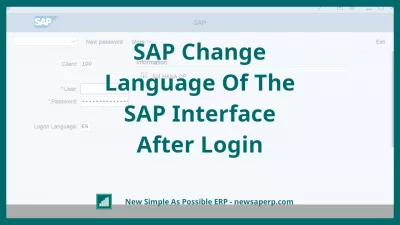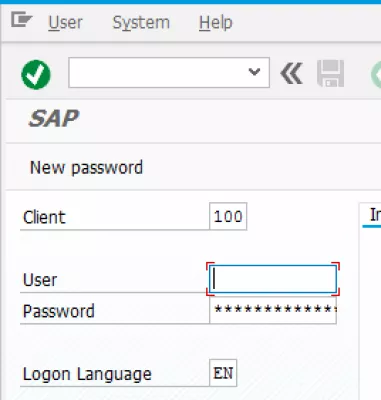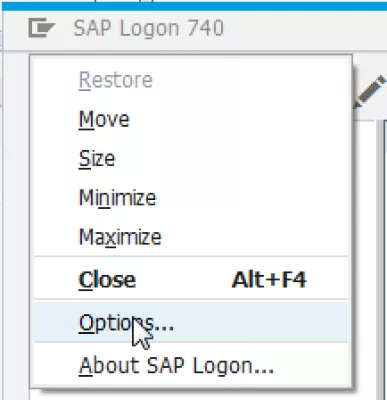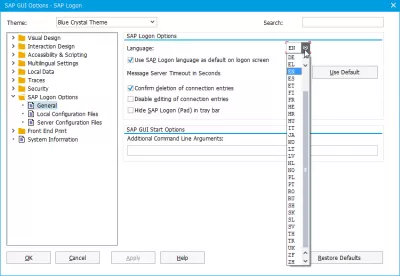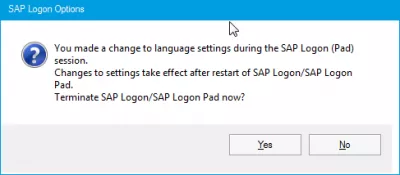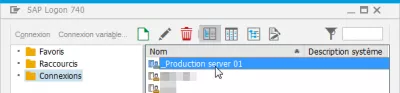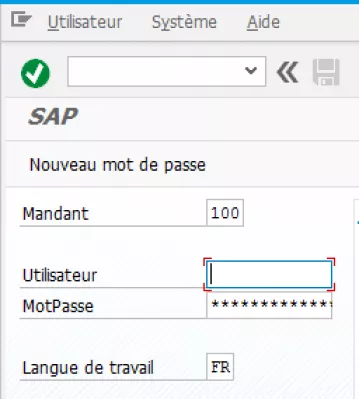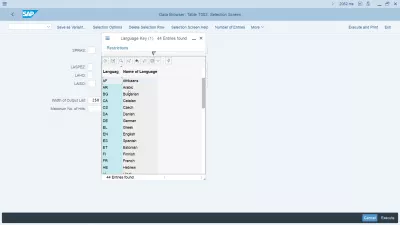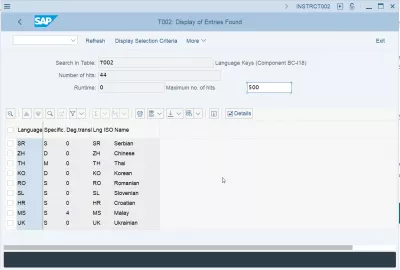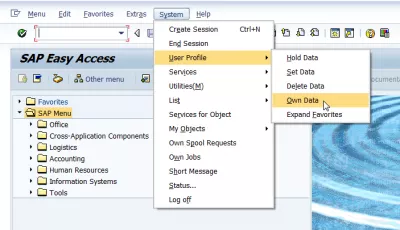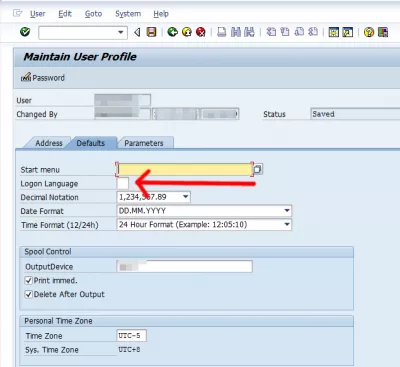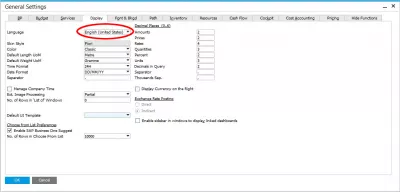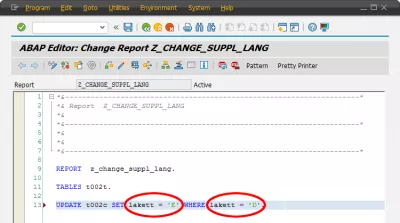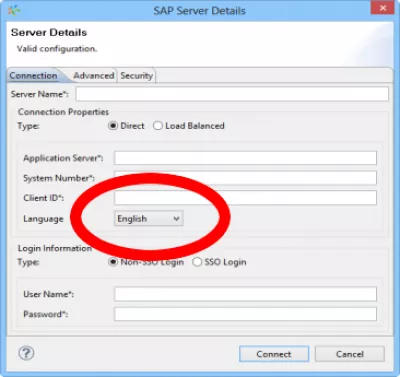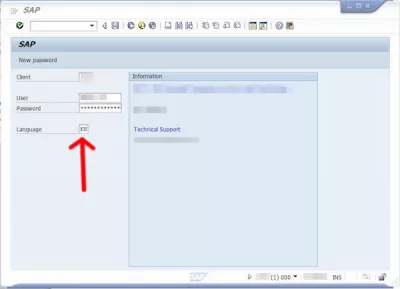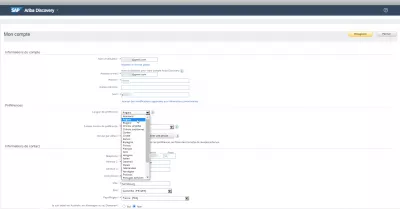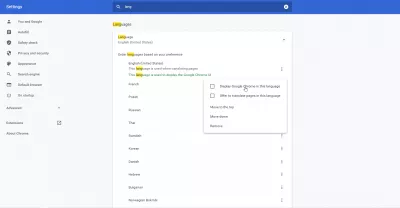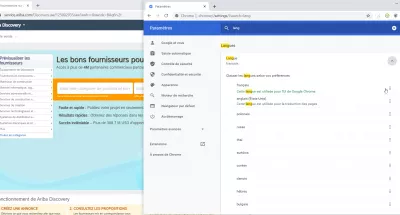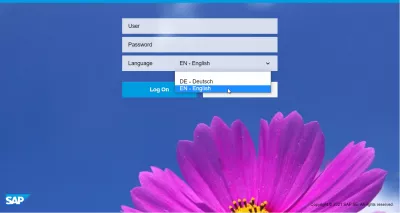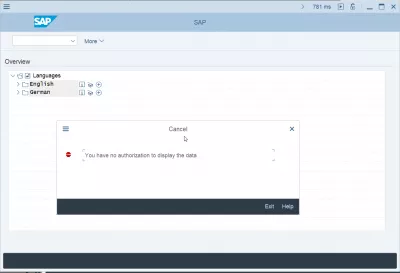SAP Ändert Die Sprache Der SAP-Schnittstelle Nach Dem Login
- Wie ändere ich die Sprache in SAP in Englisch?
- SAP Sprache ändern
- Wie Ändere Ich Die Sprache Bei Der SAP-Anmeldung?
- SAP-Sprachschlüssel
- SAP-Anmeldesprachentabelle
- SAP Sprache nach dem Login ändern
- SAP-Sprachcode
- SAP business one Sprache wechseln
- ABAP eingestellte Sprache
- SAP HANA-Sprache
- SAP Sprache während der Sitzung ändern
- Ändern Sie die SAP-Ariba-Sprache
- SAP Fiori-Sprache der Schnittstelle ändern
- Fragen und Antworten zur SAP-Anmeldesprache
- Häufig Gestellte Fragen
- So überprüfen Sie installierte SAP-Sprachen in Video - video
- Bemerkungen (9)
Wie ändere ich die Sprache in SAP in Englisch?
Falls die SAP-Schnittstellensprache keine Sprache ist, die Sie verstehen oder verwenden möchten, kann es hilfreich sein, die SAP-HANA-Sprache in eine Sprache zu ändern, die Sie verstehen, vorausgesetzt, die Sprache wurde vom Systemadministrator installiert und aktiviert.
Die Sprache der grafischen Oberfläche unterscheidet sich von der Sprache, in der SAP programmiert ist. Wenn Sie SAP-Schnittstellenverbindungen identifizieren möchten, sollten Sie den folgenden Link überprüfen:
Identifizieren Sie SAP-Schnittstellen zu externen SystemenIn jedem Fall erfolgt das Ändern der SAP-HANA-Sprache durch Eingabe des richtigen SAP-Sprachschlüssels wie EN für Englisch, FR für Französisch oder DE für Deutsch im SAP-Anmeldebildschirm. Wenn die Sprache in Ihrem System aktiviert wurde, erfolgt die Anmeldung in der von Ihnen gewählten Sprache. Im Folgenden finden Sie eine vollständige Anleitung, wie Sie die SAP HANA-Sprache direkt in Ihr SAP IDES-Anmeldesystem integrieren können.
SAP Sprache ändern
Um die Standardsprache zu ändern, die standardmäßig auf dem SAP-Anmeldebildschirm angezeigt wird, müssen Sie sie über die Einstellungen ändern. Wenn Sie während der Anmeldung einfach eine andere Sprache auswählen, wird diese nur auf die aktuelle Sitzung angewendet, und Sie müssen sie bei der nächsten Anmeldung erneut eingeben.
Um Ihre Standardsprache definitiv zu ändern, gehen Sie im SAP Logon Fenster zu Optionen ...
Suchen Sie die Optionen SAP Logon Options => General und ändern Sie die Sprache. Stellen Sie außerdem sicher, dass die Option Anmelde-Sprache als Standardanmeldung verwenden aktiviert ist.
Übernehmen Sie die Änderung und starten Sie Ihre SAP-Anmeldung erneut, wenn Sie dazu aufgefordert werden. Alle aktiven Sitzungen werden geschlossen.
Öffnen Sie SAP Logon erneut, Sie sollten die Schnittstelle bereits in der gewünschten Sprache sehen und Ihren SAP-Server finden.
Die Schnittstelle ist standardmäßig in der ausgewählten Sprache und die vorgeschlagene Anmeldesprache ist nun diejenige, die im Menü Optionen ... gewählt wurde.
Falls die Sprache, die Sie verwenden möchten, nicht verfügbar ist, wenden Sie sich an Ihren Systemadministrator. Möglicherweise muss er sie installieren.
Wie Ändere Ich Die Sprache Bei Der SAP-Anmeldung?
SAP Change Language ist einfach, vorausgesetzt die Sprachinstallation in SAP wurde vom zentralen Team durchgeführt. Die Spracheinstellungen der SAP erlauben es, die Anmeldesprache von SAP zu ändern, was auch für die SAP-HANA-Sprache gilt. So ändern Sie die SAP-Sprache.
Gehen Sie einfach zu SAP-Anmeldeoptionen> Allgemein und wählen Sie die Sprache aus, in der Sie von Englisch zu Ihrer bevorzugten Sprache wechseln möchten.
Wie ändere ich die Sprache von Deutsch auf Englisch, wie ändere ich die Standard-Anmeldesprache in SAP? Da Deutsch die Sprache ist, in der geschrieben werden soll, möchten Sie vielleicht eine SAP-Sprache in Englisch ändern. Sobald die Standardsprache von SAP geändert wurde, wird die Anmeldesprache immer dieselbe sein. Dadurch wird SAP die Sprache nach der Anmeldung ändern. Der SAP-Standardsprachparameter wird ebenfalls entsprechend geändert.
SAP-Sprachschlüssel
SAP Sprachschlüssel sind die ISO 639-1 Codes.
Sie bestehen aus einem aus zwei Buchstaben bestehenden Code, um eine Sprache eindeutig zu identifizieren, und kann sich vom ISO-Code des Landes unterscheiden, selbst wenn das Land eine einzige Landessprache hat.
SAP-Anmeldesprachencodes- SAP in Englisch Anmeldesprachencode: DE - SAP-Code:
- SAP in arabischer Anmeldesprache Code: AR - SAP-Code: A.
- SAP in bulgarischer Anmeldesprache Code: BG - SAP-Code: W.
- SAP in katalanischer Anmeldesprache Code: CA - SAP-Code: c
- SAP in tschechischer Anmeldesprache Code: CS - SAP Code: C.
- SAP in dänischer Anmeldesprache Code: DA - SAP-Code: K.
- SAP in deutscher Anmeldesprache Code: DE - SAP Code: D.
- SAP in griechischer Anmeldesprache Code: EL - SAP-Code: G.
- SAP in spanischer Anmeldesprache Code: ES - SAP-Code: S.
- SAP in estnischer Anmeldesprache Code: ET - SAP-Code: 9
- SAP in finnischer Anmeldesprache Code: FI - SAP-Code: U.
- SAP in französischer Anmeldesprache Code: FR - SAP-Code: F.
- SAP in hebräischer Anmeldesprache Code: HE - SAP Code: B.
- SAP in kroatischer Anmeldesprache Code: HR - SAP-Code: 6
- SAP in ungarischer Anmeldesprache Code: HU - SAP-Code: H.
- SAP in italienischer Anmeldesprache Code: IT - SAP-Code: I.
- SAP in japanischer Anmeldesprache Code: JA - SAP-Code: J.
- SAP in koreanischer Anmeldesprache Code: KO - SAP-Code: 3
- SAP in litauischer Anmeldesprache Code: LT - SAP-Code: X.
- SAP in lettischer Anmeldesprache Code: LV - SAP-Code: Y.
- SAP in niederländischer Anmeldesprache Code: NL - SAP-Code: N.
- SAP in norwegischer Anmeldesprache Code: NEIN - SAP-Code: O.
- SAP in polnischer Anmeldesprache Code: PL - SAP-Code: L.
- SAP in portugiesischer Anmeldesprache Code: PT - SAP-Code: P.
- SAP in rumänischer Anmeldesprache Code: RO - SAP Code: 4
- SAP in russischer Anmeldesprache Code: RU - SAP-Code: R.
- SAP in serbokroatischer Anmeldesprache: SH - SAP-Code: d
- SAP in slowakischer Anmeldesprache Code: SK - SAP-Code: Q.
- SAP in slowenischer Anmeldesprache Code: SL - SAP-Code: 5
- SAP in schwedischer Anmeldesprache Code: SV - SAP-Code: V.
- SAP in thailändischer Anmeldesprache Code: TH - SAP Code: 2
- SAP in türkischer Anmeldesprache Code: TR - SAP-Code: T.
- SAP in ukrainischer Anmeldesprache Code: UK - SAP Code: 8
- SAP in Chinesisch Traditioneller Anmeldesprachencode: ZF - SAP-Code: M.
- SAP in Chinesisch Vereinfachter Anmeldesprachencode: ZH - SAP-Code: 1
List of ISO 639-1 codes SAP-Sprachschlüssels
SAP-Anmeldesprachentabelle
Die SAP-Sprachtabelle ist SMLT, sie ist die SAP-Sprachcodetabelle und die SAP-Anmeldesprachentabelle. SMLT ist auch der SAP-Transaktionscode für den Sprachimport.
Die Tabelle SMLT enthält die installierten Sprachen, die bei der SAP-Anmeldung zur Auswahl stehen. Um eine neue Sprache hinzuzufügen, muss der Sprachcode auch zuerst in T002C verfügbar sein. In der zentralen Sprachtabelle sind die Sprachen definiert, die im System verwendet werden können, entweder für die Anmeldung oder in den Benutzer-Exits.
T002C SAP-Customizing-Daten für T002-TabelleSAP Sprache nach dem Login ändern
Wenn Sie Ihre Benutzersprache ändern möchten, nachdem Sie sich in SAP angemeldet haben, öffnen Sie das Menüsystem> Benutzerprofil> Eigene Daten.
Ändern Sie auf der Standardregisterkarte die Anmeldesprache in die gewünschte Sprache, z. B. EN für Englisch oder FR für Französisch.
SAP-Sprachcode
Es ist auch möglich, die Sprache über die SAP-Sprache tcode SU01 Benutzerverwaltung zu ändern oder die SAP-Sprachtransaktion SU3 benutzereigene Daten zu pflegen.
Wenn Sie diese Transaktionen verwenden und Ihren Benutzernamen eingeben, gelangen Sie zu demselben Bildschirm wie das Menüsystem> Benutzerprofil> Eigene Daten, in dem das Feld für die Anmeldesprache für die Sprache Ihrer Wahl geändert werden kann.
Die Auswahl Ihrer bevorzugten Sprache in Ihren Benutzereinstellungen bedeutet jedoch nicht, dass SAP GUI-Sprache geändert wird, da diese Sprache auf dem Server installiert werden muss. Es bedeutet einfach, dass Ihre Benutzerpräferenz für die Informationsanzeige in SAP in Relevanz, wie z. B. länderspezifische Ziele wie Steuern oder Datum und Uhrzeit, dargestellt.
Tcode-Verwendung der SAP-Sprachtransaktion SU3SAP business one Sprache wechseln
Wechseln Sie in SAP Business One zu Menüleiste Administration> Systeminitialisierung> Allgemeine Einstellungen> Registerkarte Anzeige.
In einem Auswahlmenü namens Sprache können Sie zwischen allen installierten Sprachen wählen. Wenn Sie die gewünschte Sprache auswählen, ändern Sie die Sprache in SAP business, eine Sprache, die sofort auf die Benutzeroberfläche in Ihrer bevorzugten Sprache angewendet wird.
So ändern Sie die Standardsprache in SAP Business OneABAP eingestellte Sprache
Um die Sprache in der ABAP-Programmiersprache auf die gewünschte Sprache einzustellen, öffnen Sie zunächst den ABAP-Editor.
Greifen Sie dort auf die Sprachsystemanpassungstabelle T002C zu und aktualisieren Sie die Sprache auf den erforderlichen Wert für den Zielbenutzer.
So ändern Sie die SAP-ErgänzungsspracheSAP HANA-Sprache
Das Ändern der grafischen Benutzeroberfläche für HANA ist dasselbe wie für Standard-SAP, da die Benutzeroberfläche identisch ist.
Wenn Sie jedoch die Sprache der SAP-Service-Server-Verbindung ändern möchten, können Sie dies unter Offene Service-Definition> SAP-Services> SAP-Serverdetails vornehmen.
Anlegen eines SAP-ServicesSAP Sprache während der Sitzung ändern
Es ist nicht möglich, die SAP-Sprache während der Sitzung zu ändern, ohne alle Fenster schließen und erneut anmelden zu müssen.
Um die Sprache in der Sitzung und nur für die Sitzung zu ändern, ohne die Anmeldesprache des Benutzers zu ändern, ist es am besten, wenn Sie auf dem SAP-Anmeldebildschirm eine andere Sprache auswählen, wenn Sie den Benutzernamen und das Kennwort eingeben. Auf diese Weise unterscheidet sich die Sprache für die Sitzung von der Standardsprache des Benutzers.
Ändern Sie die SAP-Ariba-Sprache
Das Ändern der Sprache in SAP Ariba, einer anderen Weboberfläche, ist nicht so einfach wie das Aufrufen der Benutzeroberfläche und das Auswählen Ihrer Lieblingssprache, da dies möglicherweise keine Auswirkungen auf die tatsächlich angezeigte Sprache hat. Wahrscheinlich ein Problem mit der Benutzeroberfläche, das in einem behoben wird späterer Fehler.
Um die SAP-Ariba-Sprache zu ändern, müssen Sie stattdessen die Webseitensprache in den Browsereinstellungen auf die Zielsprache ändern, neu starten und sich erneut an der SAP-Ariba-Oberfläche anmelden. Unabhängig von Ihrer Benutzerspracheneinstellung wird die Ariba-Anzeigesprache verwendet wurden auf den Ihres Browsers aktualisiert, falls verfügbar.
Der Vorgang kann je nach Browser unterschiedlich sein, das Endergebnis ist jedoch dasselbe. Befolgen Sie daher unbedingt die Anweisungen, die dem von Ihnen verwendeten Webbrowser entsprechen, und stellen Sie sicher, dass er mit SAP Ariba kompatibel ist.
Welche Browserversionen sind für SAP Ariba Cloud-Lösungen zertifiziert?Im Allgemeinen sollten Sie zu den Einstellungen Ihres Browsers gehen, die Anzeigeoptionen für die Seitensprache des Browsers suchen und Ihre Zielsprache als Muttersprache einrichten. In der Regel wird eine Liste der Sprachen in der Reihenfolge sowie die erste Sprache, die Sie ausgewählt haben, angezeigt wird auf der Website zur Verfügung gestellt wird verwendet.
Und das war's - am Ende wird die Benutzeroberfläche Ihres SAP Ariba in der Sprache Ihrer Wahl angezeigt. Möglicherweise müssen Sie sich von der Benutzeroberfläche abmelden und erneut anmelden, um die Sprachänderung in SAP Ariba zu sehen, nachdem Sie Ihren Browser aktualisiert haben Sprache.
SAP Fiori-Sprache der Schnittstelle ändern
Das Ändern der SAP Fiori-Schnittstellensprache kann anspruchsvoll sein, wenn Sie direkt von einer SAP-Transaktion auf ihn zugreifen und sich nicht direkt im FIORI-System anmelden.
Sie können jedoch einfach die Fiori-Sprache auf der FIORI-Anmeldeseite in der Liste der verfügbaren Systemsprachen auswählen!
Um auf diese Seite zuzugreifen, kopieren Sie einfach die FIORI-URL-Adresse in Ihren Webbrowser, loggen Sie sich von Fiori ab und öffnen Sie einen neuen Browser. Greifen Sie auf die URL, die Sie kopiert haben, und loggen Sie sich mit Ihren Standard-SAP-Anmeldeanmeldeinformationen an, nachdem Sie die FIORI-Schnittstellensprache ausgewählt haben.
Fragen und Antworten zur SAP-Anmeldesprache
- Wie kann ich die Originalsprache in ABAP ändern?
- Aktualisieren Sie die Sprachtabelle T002C, um die Originalsprache in ABAP zu ändern.
- Wie ändere ich SAP?
- Befolgen Sie zum Ändern der SAP-Sprache oder der Systemfarbe unsere Anleitungen: Ändern Sie die SAP-Sprache oder das SAP-Design, um Ihre SAP-GUI anzupassen!
- Wie ändere ich Symbole in SAP?
- Um verschiedene Symbole in SAP zu verwenden, öffnen Sie die SAP-GUI-Optionen und wählen Sie ein anderes Thema aus. Die meisten Themen haben ihre eigenen Symbole.
- Wie ändere ich die Sprache in SAP in Englisch?
- Um die Sprache in SAP in Englisch zu ändern, öffnen Sie Ihre Benutzereinstellungen in Ihrem Benutzerprofil und im eigenen Datenmenü oder wählen Sie im SAP-Anmeldefenster die richtige Sprache aus.
- Wie wechsle ich in SAP zur klassischen Ansicht?
- Um das SAP Classic-Design zu verwenden, öffnen Sie die GUI-Optionen in der SAP-Anmeldung und wählen Sie das entsprechende klassische Design aus.
- Wie passe ich ein Layout in SAP an?
- So passen Sie ein Layout in SAP an:
- Wie lade ich das SAP Language Pack herunter?
- Um ein SAP-Sprachpaket herunterzuladen, müssen Sie Zugriff auf Transportaufträge und das SAP Software Download Center haben. ( ⩺ Weitere Informationen auf ihrer Website)
- Wie importiere ich eine Sprache in SAP?
- Der Import einer Sprache in SAP kann in der Transaktion SMLT erfolgen. ( ⩺ Weitere Informationen auf ihrer Website)
- Wie pflegen Sie die Sprache in SAP?
- Die Pflege und der Import von Sprachen in SAP können in der Transaktion SMLT erfolgen.
- Was ist der Sprachschlüssel SAP?
- Der SAP-Sprachschlüssel ist ein 2-stelliger ISO-Code bei der Anmeldung oder ein 1-stelliger Code in der ABAP-Codierung, mit dem eine Sprache eindeutig identifiziert wird.
- Woher weiß ich, welche Sprachen in SAP installiert sind?
- Um herauszufinden, welche Sprachen in SAP installiert sind, schauen Sie sich die Transaktion SMLT oder die Tabelle SMLT an.
Erwägen Sie ein SAP-GUI-Training, um alles zu erfahren, was Sie über die Verwendung von SAP-GUI benötigen!
Häufig Gestellte Fragen
- Wie ändere ich SAP -Seinstellungen für eine Sprache?
- Um die Standardsprache zu ändern, die standardmäßig auf dem Bildschirm SAP -Anmeldung * angezeigt wird, müssen Sie sie durch die Einstellungen ändern.
- Können Sie die Sprache der SAP -Schroindemperatur nach dem Anmelden ändern, und wie?
- Ja, die SAP * -Schointage -Sprache kann nach dem Anmeldung geändert werden, indem Sie auf die Einstellungen des Benutzerprofils zugreifen und die gewünschte Sprache auswählen.
- Wie können Sie die Sprache der SAP -Kinterface nach dem Anmeldung ändern?
- Die Sprache der SAP -Schinschnittstelle nach dem Anmeldung kann in den Einstellungen des Benutzerprofils geändert werden, sofern vom Systemadministrator verfügbare Sprachen ausgewählt werden.
So überprüfen Sie installierte SAP-Sprachen in Video

Yoann Bierling ist ein Professionell für Web Publishing & Digital Consulting, der sich durch Fachwissen und Innovationen in Technologien global auswirkt. Er leidenschaftlich für die Stärkung von Einzelpersonen und Organisationen, um im digitalen Zeitalter gedeihen zu können, ist ermächtig, um außergewöhnliche Ergebnisse zu erzielen und das Wachstum durch Bildungsinhalte zu fördern.